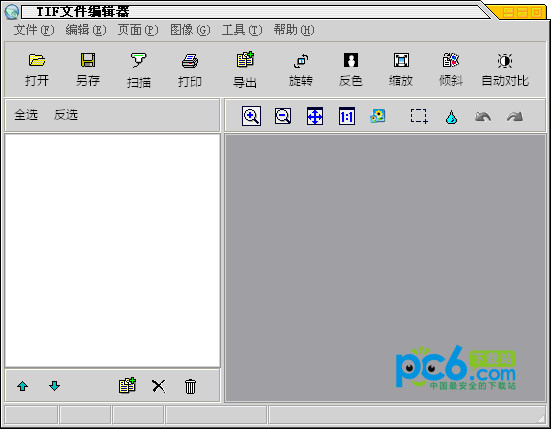电脑格式化怎么操作 将电脑格式化的设置教程
当我们电脑系统使用久后,会出现严重错误,不停死机蓝屏、运行非常卡顿等现象。这些问题我们都可以通过电脑自带的恢复出厂设置解决,可很多用户都不知道电脑格式化怎么操作,所以今天小编就来给大家讲一讲将电脑格式化的设置教程,快来看看吧。

电脑格式化怎么操作
win7系统恢复出厂设置
1、首先打开win7系统桌面的计算机,点击打开控制面板。
2、然后点击系统和安全进入。
3、点击备份你的电脑。
4、备份完初始系统后,有需要恢复出厂设置的话就点击恢复系统设置或计算机。
5、最后打开系统还原,等待还原恢复到出厂设置即可。
win10系统恢复出厂设置
1、点击开始菜单,选择设置打开,接着选择更新和安全进入。
2、然后点击左侧的恢复,在重置此电脑下方点击开始按钮。
3、根据实际情况选择一个选项就可以恢复出厂设置,一般电脑系统盘有资料未保存的话,记得选择保留我的文件选项。
win11系统恢复出厂设置
1、首先进入win11系统界面点击左下角开始。
Win11恢复出厂设置的方法
2、然后在弹出的选项框点击左下方的设置选项。
Win11恢复出厂设置的方法
3、进入设置窗口中后,在右下角找到“更新与安全”并点击进入。
Win11恢复出厂设置的方法
4、进入“更新与安全”设置窗口后,再点击左侧的恢复。
Win11恢复出厂设置的方法
5、随后在弹出的窗口中,点击重置此电脑下面的开始。
Win11恢复出厂设置的方法
6、最后会弹出一个窗口,可以选择删除所有内容,然后等待一会儿即可。

电脑格式化怎么操作
win7系统恢复出厂设置
1、首先打开win7系统桌面的计算机,点击打开控制面板。
2、然后点击系统和安全进入。
3、点击备份你的电脑。
4、备份完初始系统后,有需要恢复出厂设置的话就点击恢复系统设置或计算机。
5、最后打开系统还原,等待还原恢复到出厂设置即可。
win10系统恢复出厂设置
1、点击开始菜单,选择设置打开,接着选择更新和安全进入。
2、然后点击左侧的恢复,在重置此电脑下方点击开始按钮。
3、根据实际情况选择一个选项就可以恢复出厂设置,一般电脑系统盘有资料未保存的话,记得选择保留我的文件选项。
win11系统恢复出厂设置
1、首先进入win11系统界面点击左下角开始。
Win11恢复出厂设置的方法
2、然后在弹出的选项框点击左下方的设置选项。
Win11恢复出厂设置的方法
3、进入设置窗口中后,在右下角找到“更新与安全”并点击进入。
Win11恢复出厂设置的方法
4、进入“更新与安全”设置窗口后,再点击左侧的恢复。
Win11恢复出厂设置的方法
5、随后在弹出的窗口中,点击重置此电脑下面的开始。
Win11恢复出厂设置的方法
6、最后会弹出一个窗口,可以选择删除所有内容,然后等待一会儿即可。
查看更多资讯请关注6z6z下载站

 咪咪日常ios版v1.2
咪咪日常ios版v1.2  永远的7日之都九游版
永远的7日之都九游版  海魂九游版
海魂九游版  魔神变九游版
魔神变九游版  剑御九州
剑御九州  剑御九州九游版
剑御九州九游版  天途九游版
天途九游版  天途破解版
天途破解版  破镜重圆
破镜重圆